老版vivo手机怎么投屏,近年来随着科技的不断进步和智能手机的普及,投屏已经成为了人们日常生活中不可或缺的功能之一,而作为国内知名手机品牌之一的vivo,在2020年也推出了一系列全新的投屏技巧和功能,为用户带来了更加便捷和丰富多样的投屏体验。无论是老版vivo手机还是最新款的vivo手机,都可以通过简单的操作将手机上的内容投射到电视屏幕上,无论是观看视频、玩游戏还是展示照片,都能够大屏幕的享受,让用户的手机使用体验更上一层楼。接下来我们将为大家介绍一些vivo手机投屏的新技巧和功能,希望能够为广大vivo手机用户带来更多的便利和乐趣。
2020年vivo手机投屏到电视的新技巧和功能
具体步骤:
1.在vivo手机中找到系统设置,点击”设置“图标进入系统设置功能里。
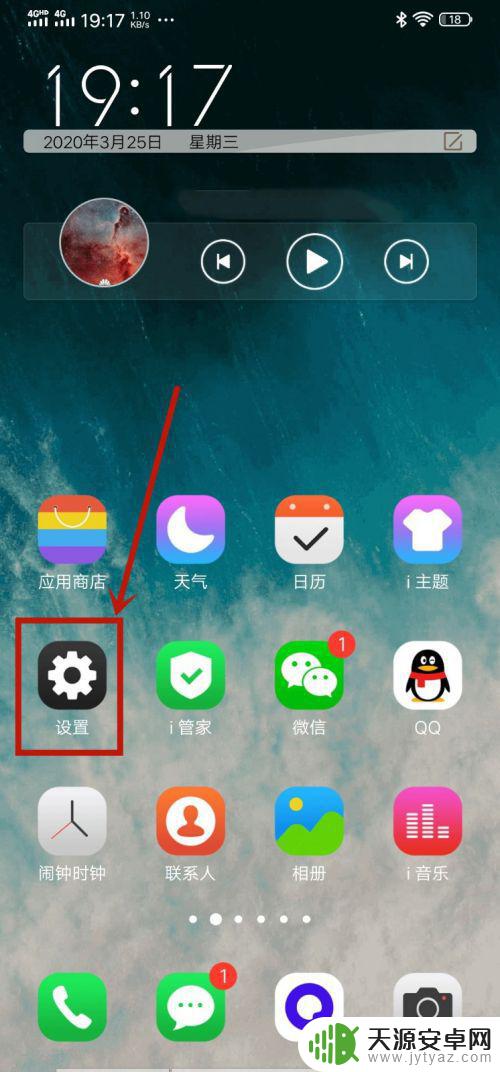
2.朝下滑。找到”智慧投屏“功能,一般在设置最底部。
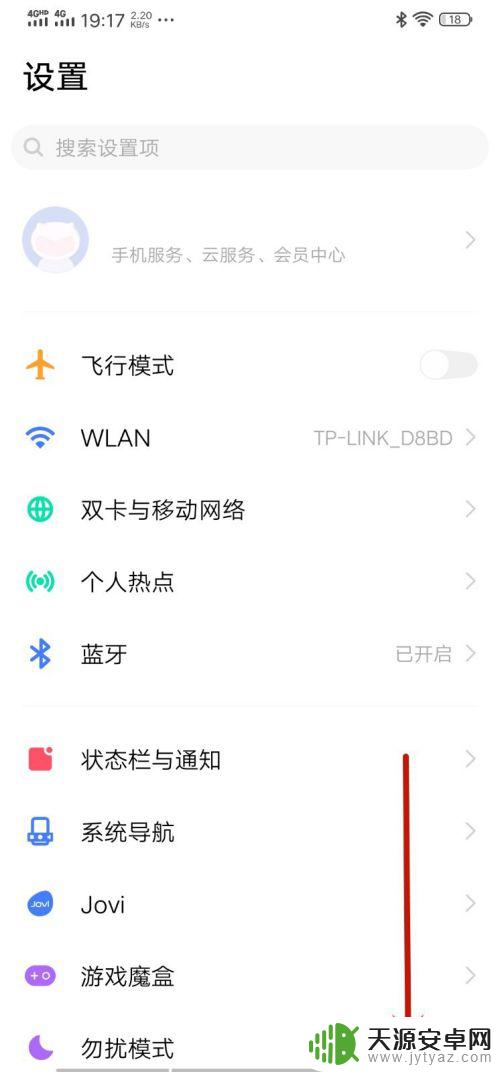
3.点击”智慧投屏“图标,进入投屏设置界面。
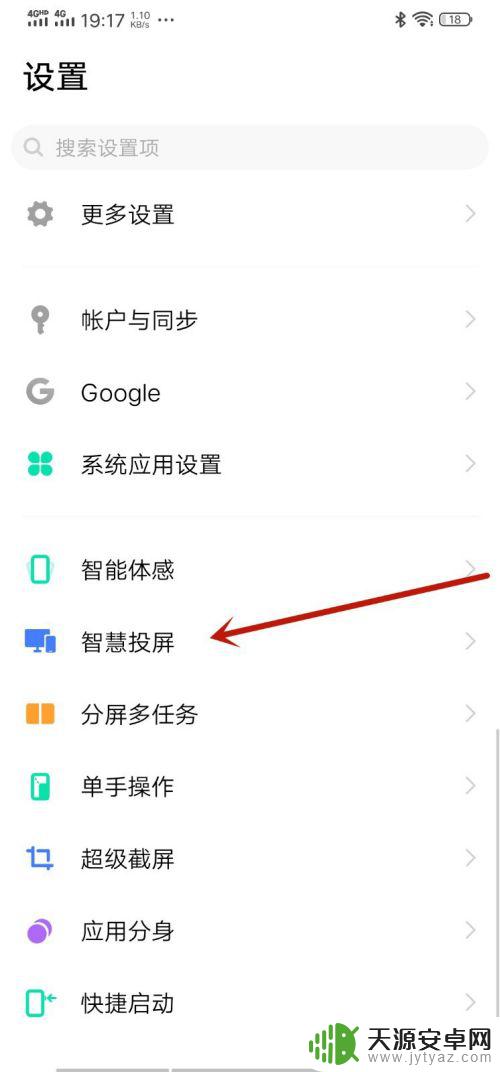
4.点击”镜像模式“右边的小图标,此功能是将vivo手机屏幕投屏到电视上。此经验仅写投屏(手机屏幕)的教程。
如果单纯把手机内视频或者图片,音乐,点击上方的本地文件投屏功能选项。
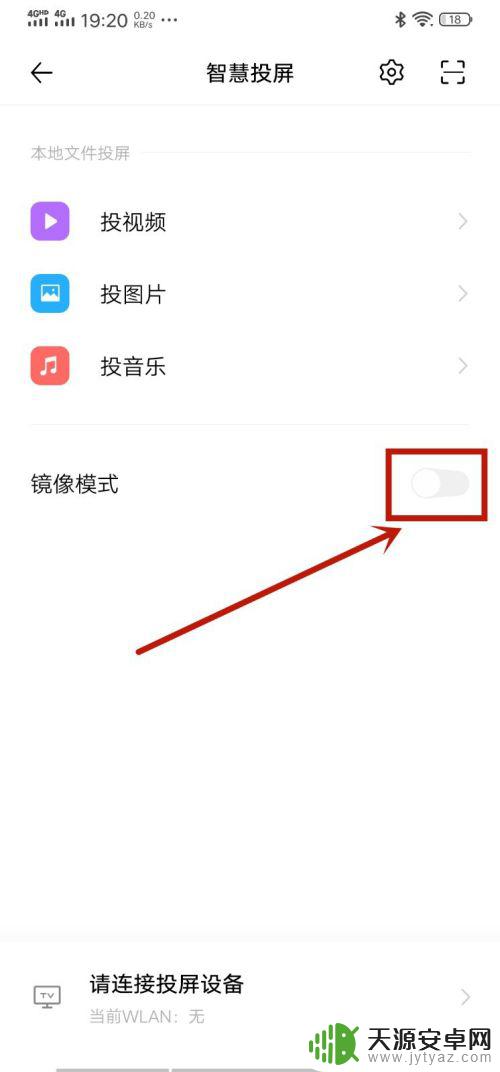
5.此时打开智能电视,与手机连接上同一个wifi,完成后,点击“刷新”按钮。
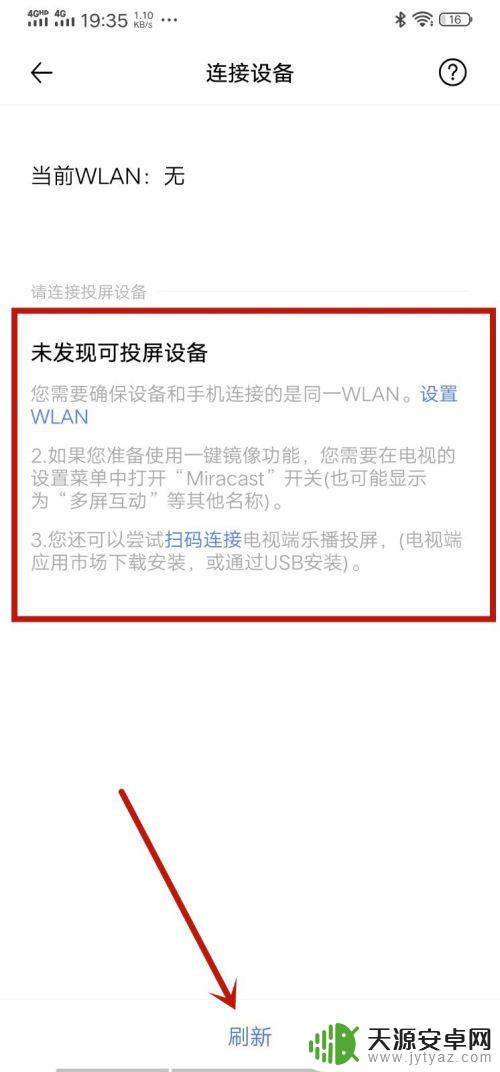
6.此时已经搜索到了电视设备,点击一下即可开始连接。
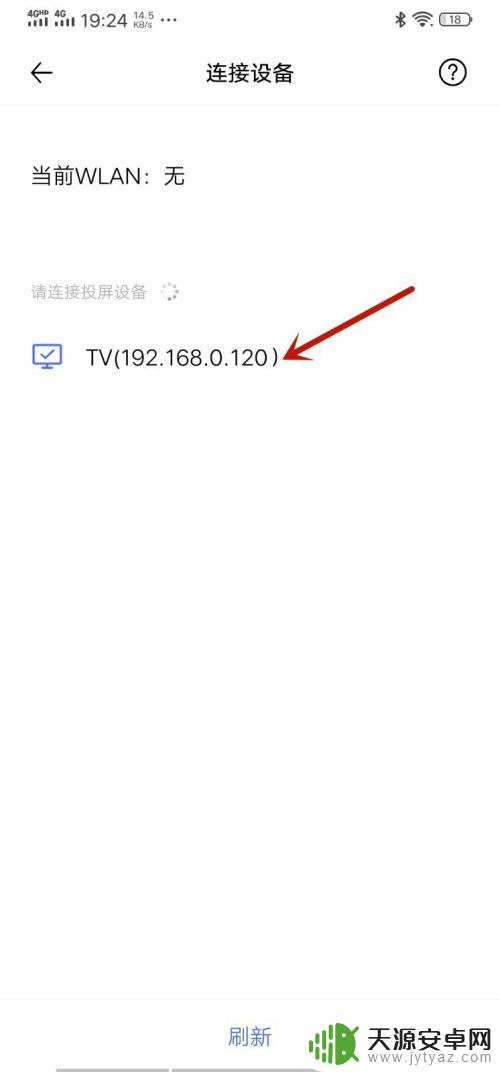
7.此时手机上会提示,智能投屏将截取手机屏幕上的所有内容。点击”立即开始“按钮,确定开始使用投屏功能。
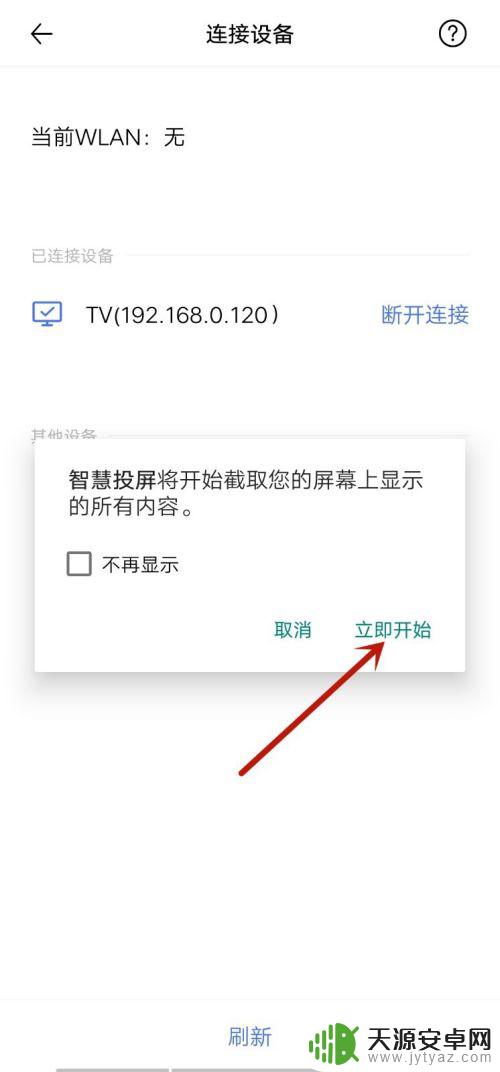
8.此时可以看到已经连接电视成功,智能电视上已经开始显示手机屏幕上的内容了。vivo投屏完成。
不用的时候,点击“断开连接”即可。

以上就是老版vivo手机如何进行投屏的全部内容,如果你遇到了相同的问题,可以参考本文中介绍的步骤进行修复,希望对大家有所帮助。










